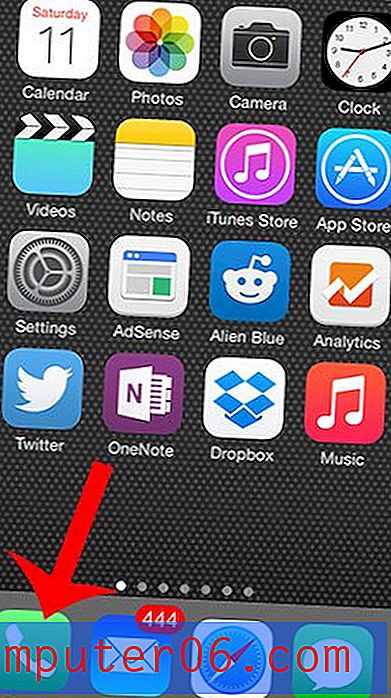Come modificare le dimensioni della pagina in Powerpoint 2010
Ultimo aggiornamento: 9 gennaio 2017
Imparare a modificare le dimensioni di una diapositiva di Powerpoint è una cosa utile da sapere se si utilizza Powerpoint con una certa regolarità. In genere la dimensione delle diapositive di Powerpoint è dettata dalla dimensione della pagina predefinita impostata per il programma. In alcune parti del mondo questa sarà "Lettera", mentre in altri luoghi potrebbe essere "A4". Ciò rende semplice la stampa delle presentazioni, se necessario. Ma se la presentazione deve essere stampata su un formato di carta diverso, è possibile che si stia cercando un modo per modificare le dimensioni della pagina in Powerpoint 2010.
Fortunatamente questa è un'impostazione regolabile nel programma, anche se potrebbe essere leggermente diversa rispetto a fare la stessa modifica in Microsoft Word o Excel. Il nostro tutorial qui sotto ti mostrerà il menu con cui devi lavorare per cambiare le dimensioni della tua pagina.
Come modificare le dimensioni di una diapositiva di Powerpoint in Powerpoint 2010
I passaggi di questo articolo modificheranno in modo specifico le dimensioni della pagina per la presentazione di Powerpoint. A seconda delle proporzioni della nuova diapositiva, il layout della diapositiva sullo schermo potrebbe non cambiare molto. Tuttavia, quando si controlla la presentazione in Anteprima di stampa, verrà visualizzato il formato relativo al tipo di carta su cui verrà stampata. Potrebbe essere necessario regolare manualmente il tipo di carta su cui si stampa, poiché Powerpoint potrebbe non regolare automaticamente tale impostazione.
Passaggio 1: apri la presentazione in Powerpoint 2010.
Passaggio 2: fare clic sulla scheda Progettazione nella parte superiore della finestra. 
Passaggio 3: fare clic sul pulsante Imposta pagina nella sezione Imposta pagina della barra multifunzione di Office. 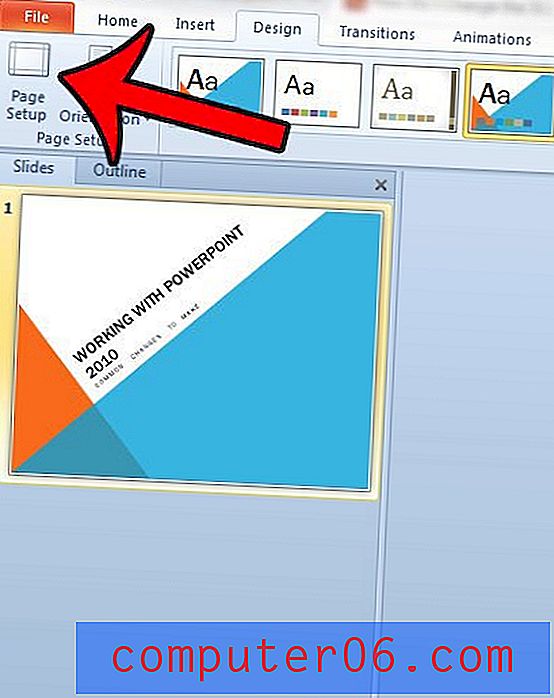
Passaggio 4: fai clic sul menu a discesa in Diapositive dimensionate per e seleziona una delle opzioni oppure inserisci i tuoi valori nei campi Larghezza e Altezza . Puoi anche regolare le impostazioni per il numero di pagina iniziale, nonché l'orientamento della pagina per le diapositive e le note. Fai clic sul pulsante OK quando sei soddisfatto delle impostazioni. 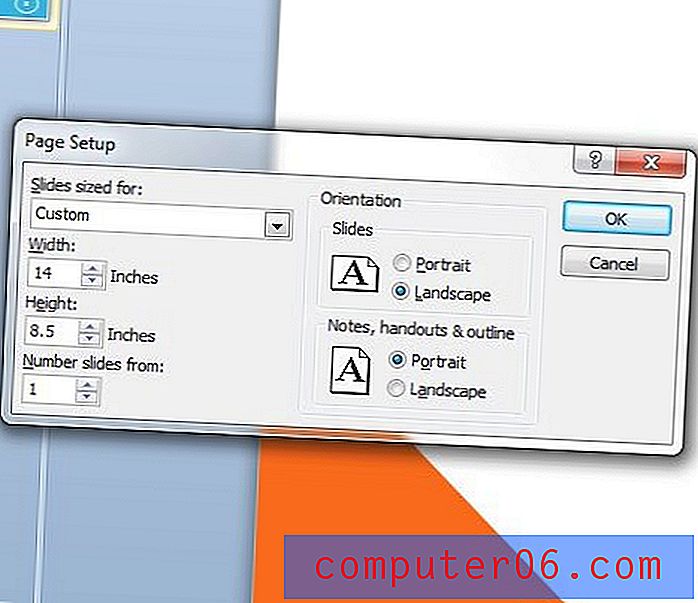
Powerpoint 2010 farà del suo meglio per riposizionare il contenuto delle diapositive esistenti all'interno del layout delle nuove diapositive. Tuttavia, se si stanno ridimensionando le diapositive per una presentazione di Powerpoint esistente, è necessario esaminarla per assicurarsi che tutte le diapositive siano ancora corrette.
Riepilogo: come modificare le dimensioni di una diapositiva di Powerpoint in Powerpoint 2010 regolando le dimensioni della pagina
- Fai clic sulla scheda Progettazione .
- Fai clic sul pulsante Imposta pagina .
- Fai clic sul menu a discesa Dimensioni diapositive e scegli un'opzione o immetti manualmente la dimensione nei campi Larghezza e Altezza .
- Fai clic sul pulsante OK .
Esistono più presentazioni Powerpoint che desideri unire? Questa guida ti guiderà attraverso il processo di combinazione.